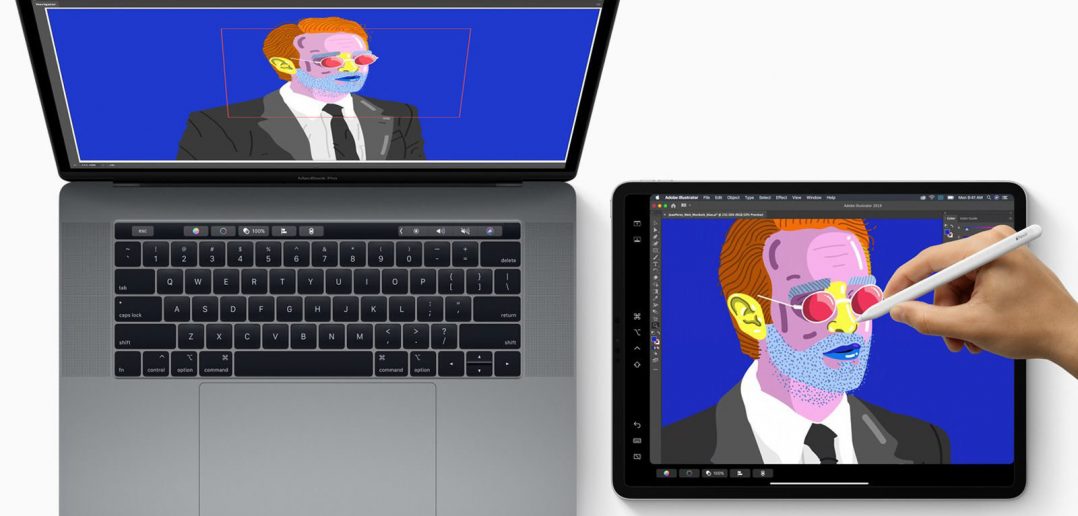في هذا العام ، قدمت Apple نظام التشغيل macOS Catalina بميزة جديدة رائعة تدعى Sidecar تتيح لك استخدام iPad كشاشة ثانية ، أو كشاشة تتوافق مع جهاز Mac الخاص بك ، مما يساعدك على إنجاز الأمور.
ومع ذلك ، قبل تقديم آبل لهذه الميزة بوقت طويل ، قدم تطبيق Duet Display المدفوع طريقة سهلة لاستخدام iPad كشاشة ثانية لأجهزة Macbook أو أجهزة iMac , على الرغم من أن Sidecar جعل Duet Display غير ضروري إلى حد كبير لمالكي Mac و iPad ، مع ذلك مازال التطبيق يعطيك نفس الميزة بتوصيل جهاز iPad ال جهاز كمبيوتر يعمل بنظام Windows.
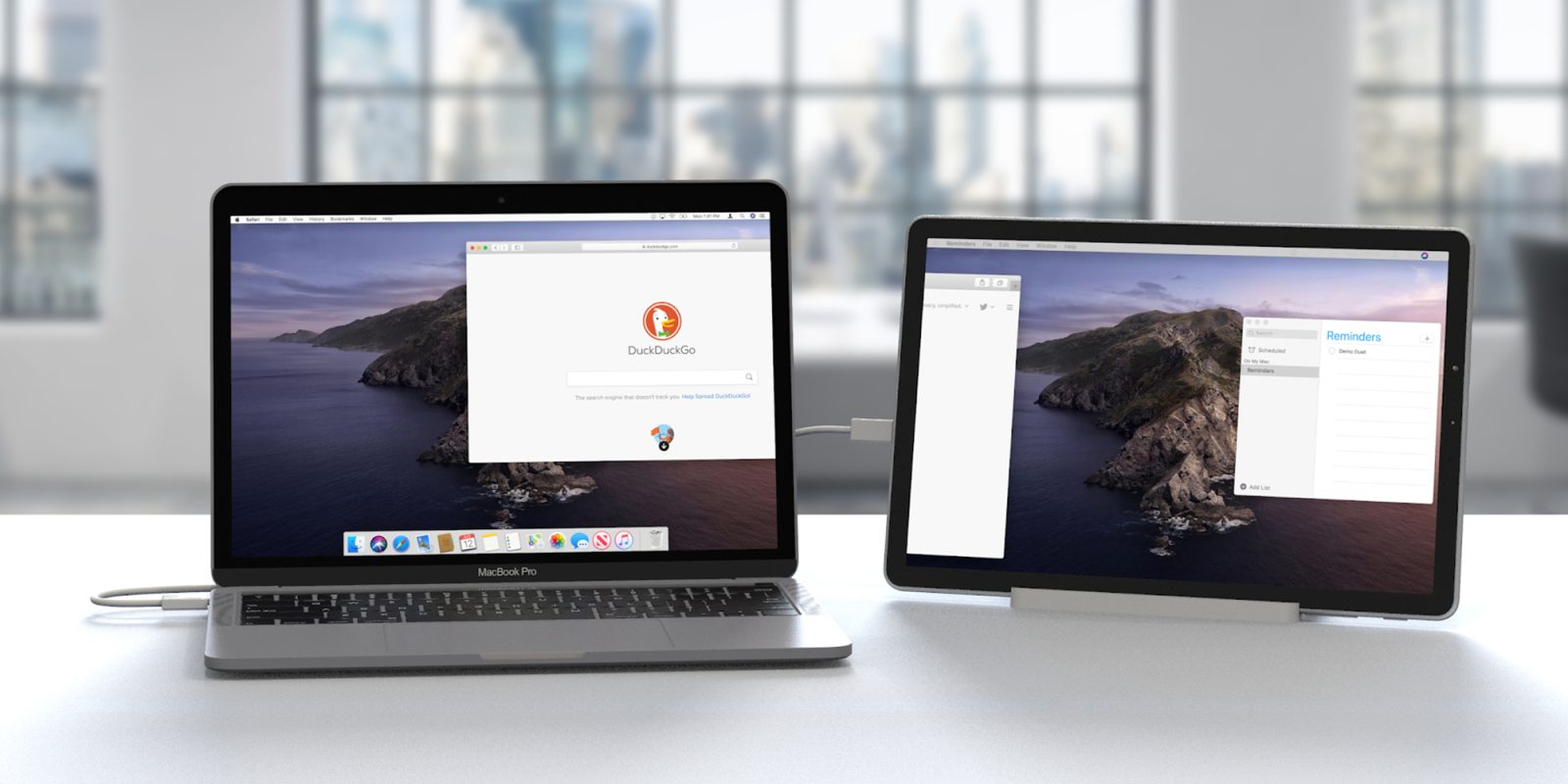
تثبيت Duet Display لنظام التشغيل ويندوز، أو Mac
يعمل Sidecar مع إصدارات معينة من أجهزة MacBook و iMac و iPad ، بينما يعمل Duet Display مع ما يلي:
2 – أجهزة الكمبيوتر التي تعمل بنظام Windows 7 أو الانظمة الأحدث.
3 – اجهزة IPhones أو iPads التي تعمل بنظام التشغيل iOS 10 ، أو الأحدث.
4 – أجهزة Android أو أجهزة Chromebook التي تعمل بنظام Android 7.1 أو الإصدار الأحدث.
سنقوم اليوم بمراجعة كيفية استخدام iPad Pro كشاشة ثانية مع جهاز كمبيوتر يعمل بنظام Windows 10.
وهي نفس الطريقة أيضا للعمل مع أجهزة أبل المختلفة التي تدعم هذه الميزة.
روابط سريعة للتصفح :-
طريقة استخدام جهاز iPad كشاشة ثانية مع تطبيق Duet Display:
1 – اولا يجب عليك شراء نسخة من تطبيق Duet Display.
سعر Duet Display هو 9.99 دولار فقط ، يتم دفعها مرة واحدة للحصول على الإصدار الرسمي من التطبيق ، وهناك نسختين من التطبيق على الاشتراك داخل التطبيق وهما:
– Duet Air الذي يوفر الاتصال اللاسلكي.
– Duet Pro الذي يسمح الاتصال اللاسلكي مع إمكانية استخدام القلم.
2 – قم بتنزيل وتثبيت Duet Display لنظام التشغيل Windows أو Mac.
يجب تنزيل إصدار التطبيق لنظام التشغيل Windows أو Mac مباشرة من موقع Duet Display ، فقط انقر فوق أيقونة التحميل للقيام بعملية التحميل الى الكمبيوتر ، وقم بتثبيت التطبيق تثبيت التطبيق.
3 – قم بتشغيل تطبيق Duet Display على جهاز iPad الخاص بك.
قم بفتح تطبيق Duet Display على جهاز iPad الخاص بك ، وسترى هذه الشاشة:
4 – قم بتوصيل iPad بجهاز الكمبيوتر الخاص بك عبر كابل USB.
قم بتوصيل جهازك اللوحي بالكمبيوتر عن طريق كابل USB. إن طُلب منك التوثيق بجهاز الكمبيوتر الخاص بك ، قم بعملية التوثيق، ثم انتظر بضع ثوانٍ ، يجب أن يعرض iPad إصدارًا موسعًا من سطح مكتب الكمبيوتر المتصل به.
سوف يقوم تطبيق duet display بعرض شاشة الكمبيوتر الذي يعمل بنظام Windows 10 وشريط المهام ،علي سطح المكتب الخاص بالآيباد. مع امكانية العمل باللمس مع الايباد.

Duet Display
بالضغط على أيقونة Duo Display ، يمكنك الوصول إلى الإعدادات لتخصيصها حسب رغبتك:
من خلال الاعدادات الخاصه ببرنامج duet display يمكنك ضبط معدل الإطارات في الثانية ، ودقة وجودة العرض حسب رغبتك ، ويمكن لأجهزة iPad ذات الشاشات الكبيرة الاستفادة من دقة أعلى.
ومن الجيد إستعمال Sidecar علي أجهزة الماك بالاضافه انها إضافة مجانية رائعة لنظام التشغيل mac OS ، لكنها لا تزال غير متاحة لجميع إصدارات Apple مثل ما يفعل تطبيق Duet Display.